很多小伙伴在使用飞书的过程中经常会需要参加各种会议,在参加会议时,摄像头的开关就成了很多小伙伴头疼的事,当我们在进行其他事务处理时,该如何快速的开启会议中的摄像头
很多小伙伴在使用飞书的过程中经常会需要参加各种会议,在参加会议时,摄像头的开关就成了很多小伙伴头疼的事,当我们在进行其他事务处理时,该如何快速的开启会议中的摄像头呢。其实很简单,我们只需要进入飞书的设置页面,然后点击打开快捷键选项,接着在快捷键页面中找到“会中开关摄像头”选项,完成该选项的快捷键输入,最后点击立即开启选项,就可以在全局页面中使用该快捷键控制摄像头的开启或关闭了。有的小伙伴可能不清楚具体的操作方法,接下来小编就来和大家分享一下飞书设置会议中关闭摄像头快捷键的方法。
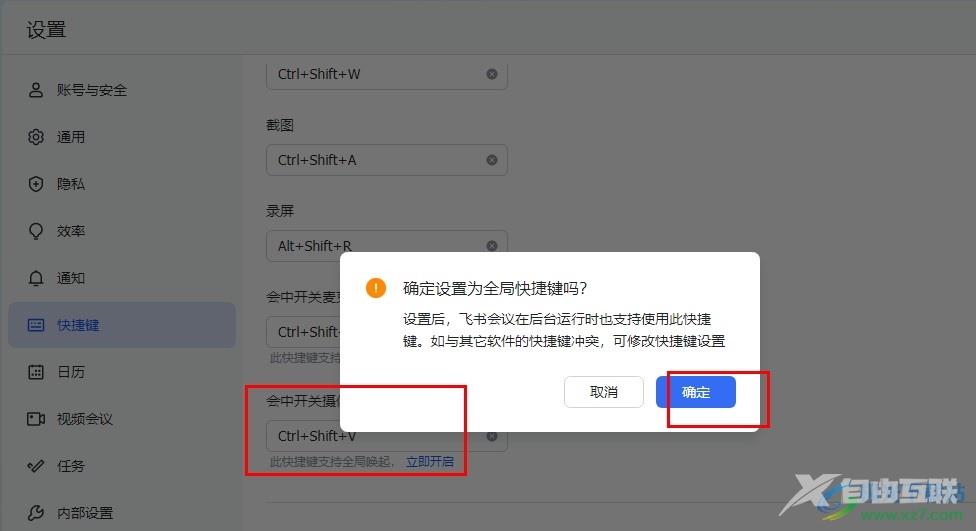
方法步骤
1、第一步,我们在电脑中点击打开飞书软件,然后在飞书的页面左上角点击打开自己的头像
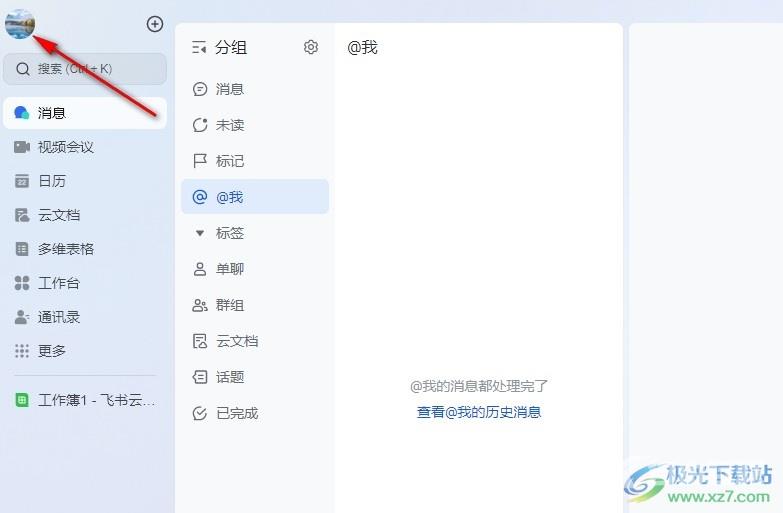
2、第二步,打开自己的头像之后,我们在下拉列表中点击打开“设置”选项
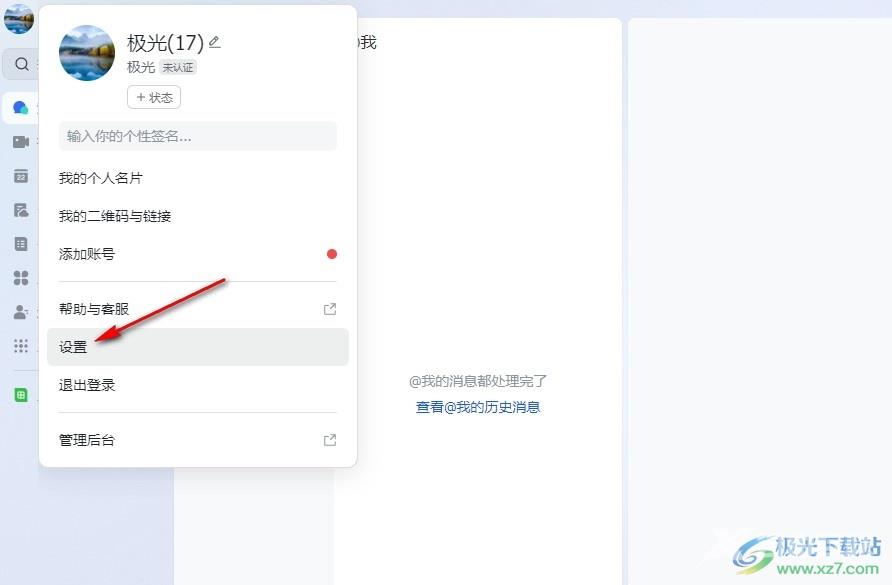
3、第三步,进入飞书的设置页面之后,我们在该页面的左侧列表中点击打开“快捷键”选项
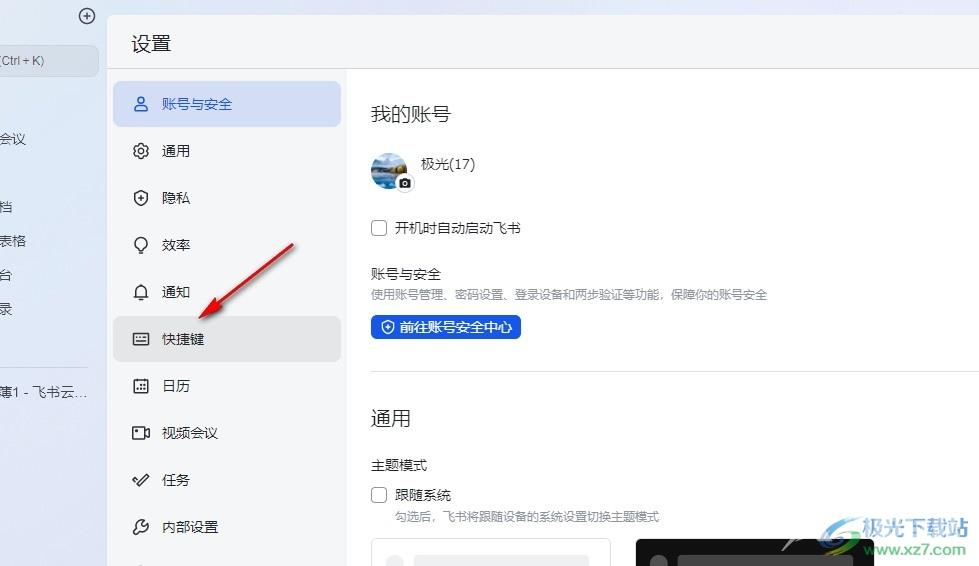
4、第四步,进入快捷键设置页面之后,我们鼠标下划,然后找到“会中开关摄像头”选项,在该选项的框内输入自己需要的快捷键
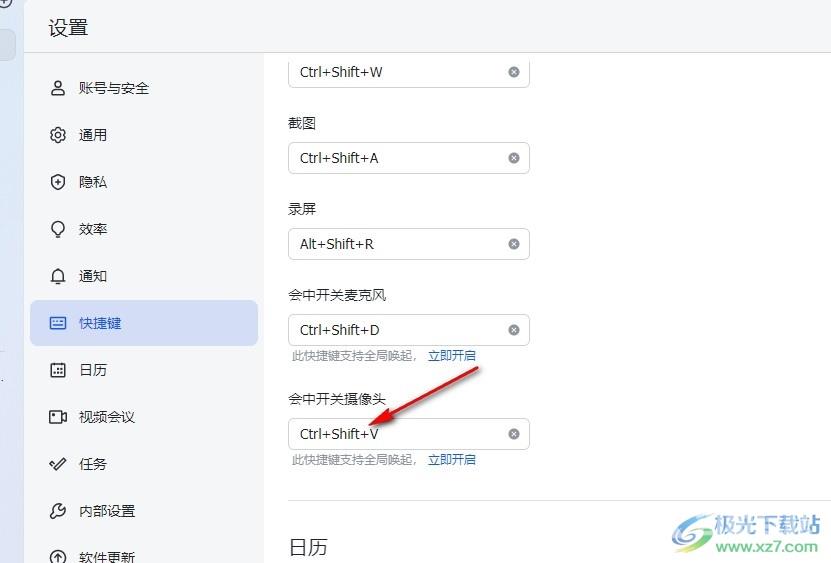
5、第五步,设置好快捷键之后,我们点击“立即开启”选项,然后在弹框中点击“确定”选项即可
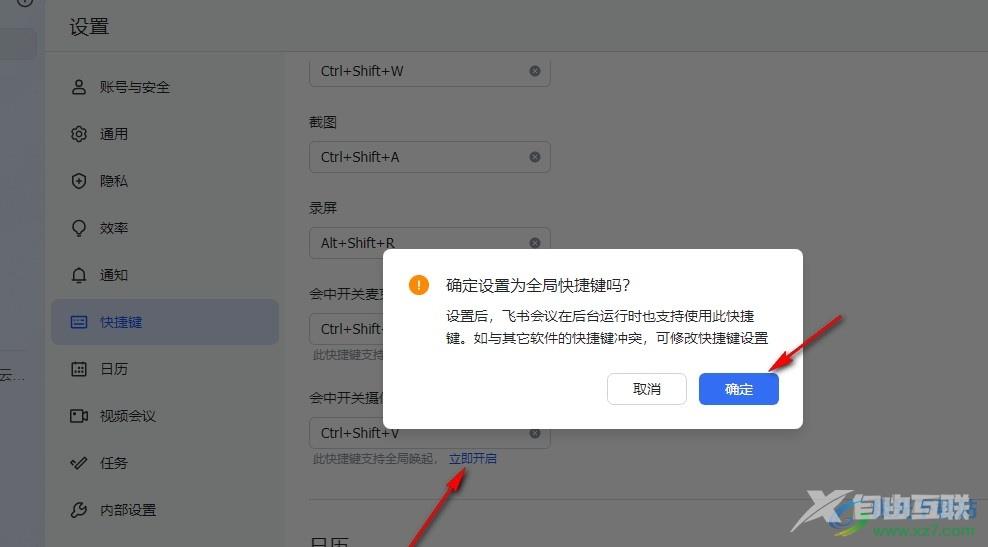
以上就是小编整理总结出的关于飞书设置会议中关闭摄像头快捷键的方法,我们进入飞书的设置页面,然后在该页面中我们打开快捷键选项,再在“会中开关摄像头”的框内输入自己需要的快捷键,最后点击立即开启选项即可,感兴趣的小伙伴快去试试吧。

飞书pc端
大小:201 MB版本:v6.7.5 官方版环境:WinAll, WinXP, Win7, Win10
- 进入下载
